目次
この記事では、Excelで列の最後までの数値の合計を求めることについて説明します。 この作業は、さまざまな関数やその他の機能を使用して行うことができます。 エムエスエクセル .
練習用ワークブックをダウンロードする
この練習用ワークブックをダウンロードして、この記事を読みながらエクササイズしてください。
列の最後までの和.xlsxExcelで列の終わりまで合計する8つの簡単な方法
を決定するだけです。 列和 ある店の1ヶ月の売上を示すデータセットをExcelで下から上まで表示しました。 1月 .
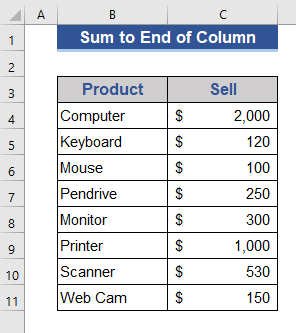
1.エクセルで列全体の合計を出す
では、次に SUM機能 を、コラム全体を通して表示します。
SUM関数 がすべて追加されます。 計数 をセル範囲内に配置する。
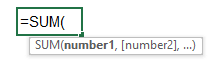
ステップス
- まず、aという セルE4 として 合計 .
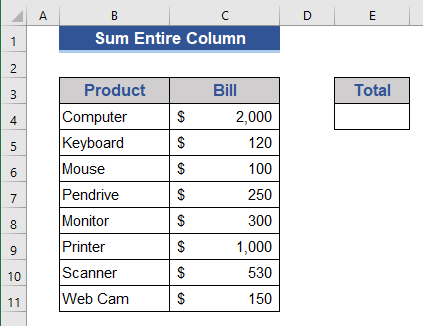
- では、次に進みます。 セルE5 という数式を入れ
=SUM(C:C) 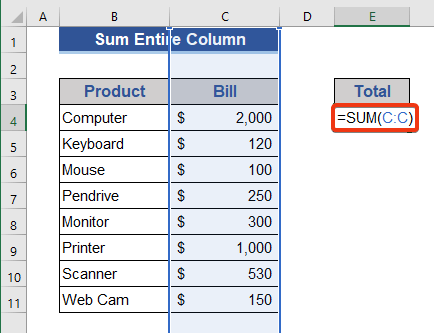
- を打つ。 エンタメ キーで結果を得ることができます。
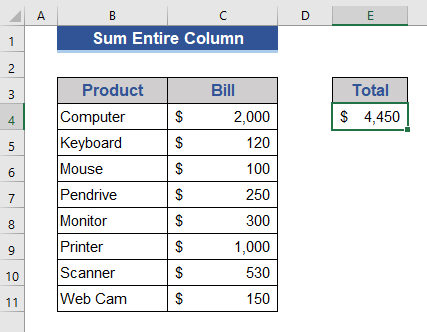
全体のダムを取得することに成功 C列 .
続きを読む エクセルVBAで行のセルの範囲を合計する方法(6つの簡単な方法)
2.複数の列を合計する数式
で複数の列を合計する数式を作成します。 エクセル のデータを持っています。 C列 と D で、それらの列の合計を取得したい。
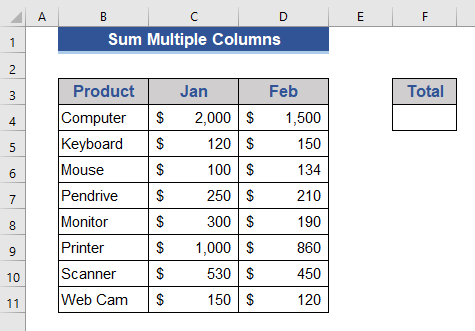
ステップス
- 次のページへ セルF4 という数式を入れ
=SUM(C:D) 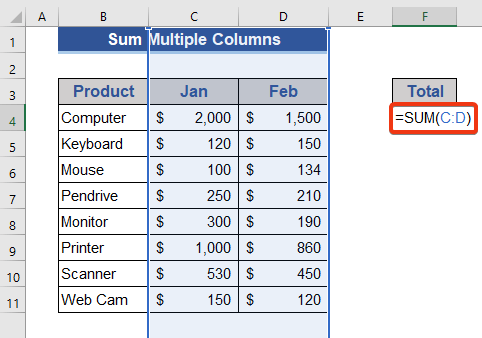
- ここで エンタメ キーになります。
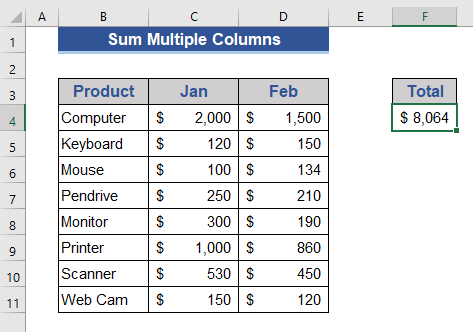
最後に、それらの隣接する列の合計を求めます。
続きを読む Excelで複数の行と列を合計する方法
3.非連続の列を一度に合計する
Excelで、連続しない複数の列の合計を求めたい。 そのためには、以下のように 総和 関数を複数回実行します。 各カラムに対して、1つの 総和 関数が数式に追加されます。 ここでは、データが C列、D列。 と E の合計を決定します。 C列およびE列 .
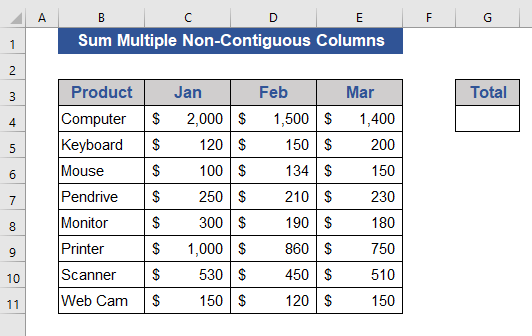
ステップス
- に次の数式を入れます。 セルG4 .
=sum(sum(c:c),sum(e:e))です。 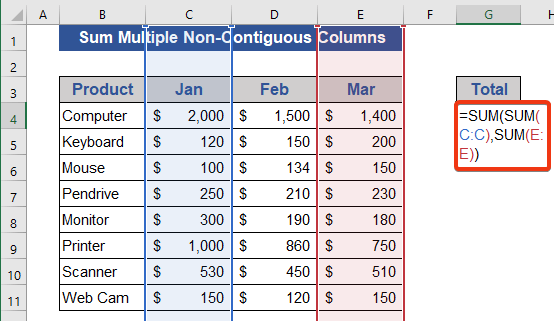
- を押してください。 エンタメ キーを押して、結果を取得します。
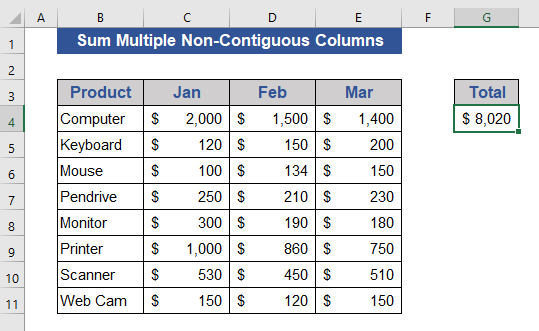
別の数式を適用しても同じ結果になります。 その数式は次の通りです。
=SUM(C:C、E:E) この数式を使う利点のひとつは、「この数式を使うと 総和 関数を複数回実行します。
続きを読む エクセルで複数のセルを追加する方法(6つの方法)
4.ヘッダを除いた列の最後までを合計する
を手に入れたいのです。 全桁和 このデータセットでは,ヘッダを持たないで 3位 行を取得したいので 全桁和 Excel のワークシートには、最大で次のようなセルが含まれていることが分かっています。 1,048,576のうち 各列の行数です。 以下の手順に従ってください。
ステップス
- から始まる次の数式を入れます。 セルC5 .
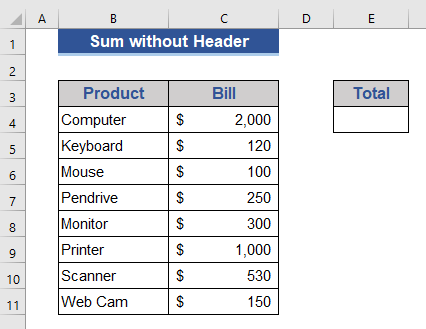
=sum(c4:c1048576)
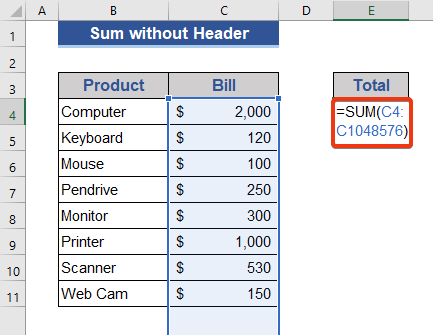
- を押して、結果を取得します。 エンタメ キーになります。
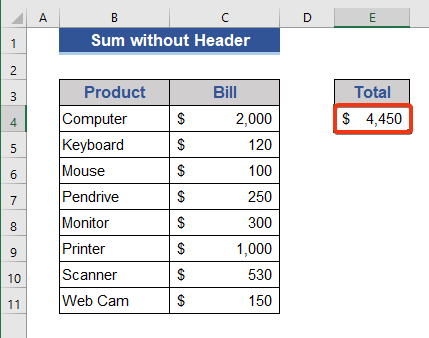
ここで、ヘッダを除いた列全体の合計を求めます。
続きを読む エクセルで行の合計を出す方法(9つの簡単な方法)
類似の読み物
- Excelで正の数だけを合計する方法(4つの簡単な方法)
- Excelで累積和を計算する(9つの方法)
- エクセルで二乗和を計算する方法(6つの簡単なコツ)
- Excelの2つの数値の和の計算式
5.エクセルオートサム機能を使う
エクセルオートサム は興味深い機能です。 そのために数式を適用する必要はありません。 ショートカット 使える オートサム 以下の手順に従ってください。
ステップス
- のすべてのセルを選択します。 C列。
- 次に、以下を選択します。 オートサム のグループです。 計算式 タブで表示します。
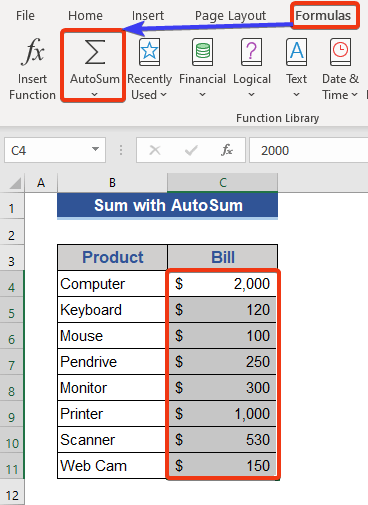
- 今すぐデータセットを見てください。
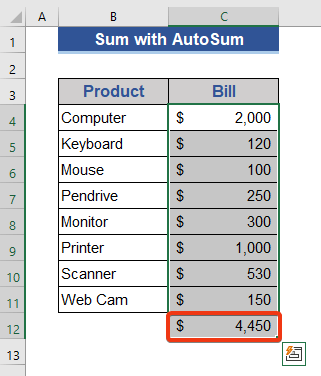
ここでは、隣のセルに合計が表示されているのがわかります。
別のキーボードを適用する ショートカット にとって オートサム .プレス Alt+ = とのことです。 オートサム が適用されます。
続きを読む エクセルでグループごとに合計する方法(4つの方法)
6. Excelのステータスバーで列の合計を求める
これは、列の合計を最後まで取得する最も簡単な方法です。 以下の手順を見てください。
ステップス
- ここで、以下を選択します。 セルズC4 まで C11 データセットの
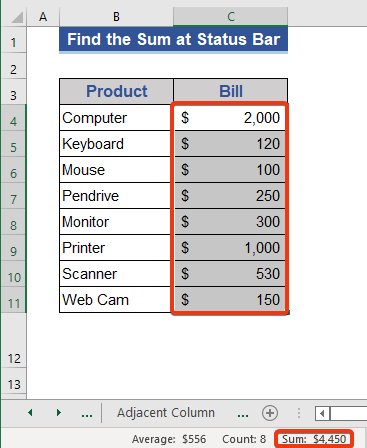
さて、シートの下を見てください。 ここに合計が表示されています。 この合計の値は せんたくさいぼう しかし、私たちが求めたいのは、その末尾の合計です。 C列 .
- ここで SHIFT+CTRL+ 下矢印 キーを押すと、開始点から列の最後のセルまでが選択されます。
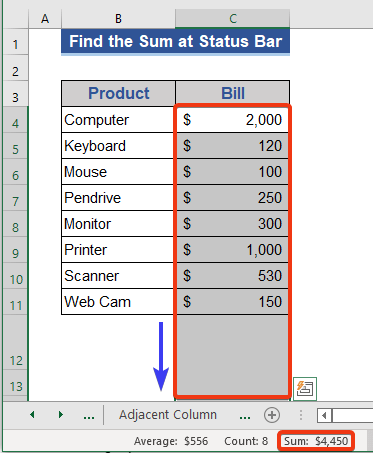
シートの最下段で列全体の合計を取得します。
続きを読む [修正!】ExcelのSUM式が動作せず、0を返す(3つの解決方法)
7.エクセルSUBTOTAL関数を使う
を使用する予定です。 小計 関数で,列の合計を得ることができます。 小計 関数は多くの演算を行うことができますが、ここではその中から オプション9 であり、和演算を行う。
SUBTOTAL関数 関数は、リストまたはデータベース内の小計を返します。
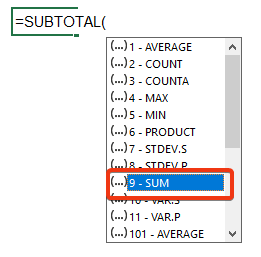
ステップス
- を元に計算式を入れてください。 小計 働く セルE4 .
=subtotal(9,c:c) 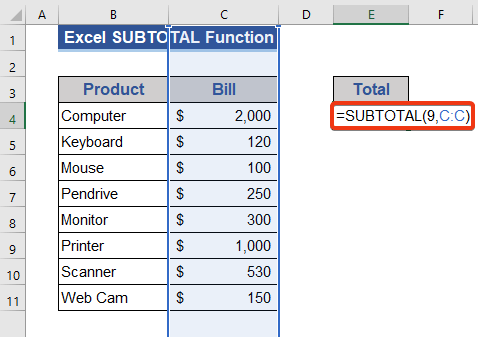
があります。 第1回 式の引数は 9 であり、実行和関数を示している。
- そのあと エンタメ キーで結果を得ることができます。
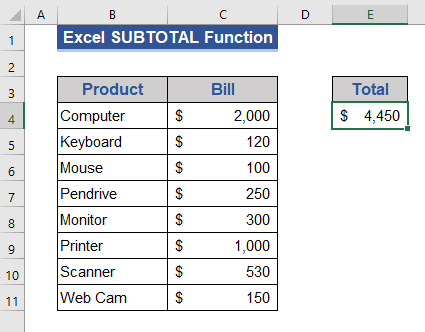
続きを読む Excelのセルの合計:連続、ランダム、条件付き、など。
8.テーブル機能を使う
があります。 テーブル は,Excel の驚くべき機能である。 この機能を使って,列の合計を得ることができる。 テーブル 和よりも、むしろ他の機能を提供します。
ステップス
- まず、表を作成します。 のセルを選択します。 C列 .
- 次に、 を押します。 CTRL+T .
- があります。 テーブルの作成 のウィンドウが表示されます。
- をマークします。 テーブルにはヘッダーがあります オプションを使用します。
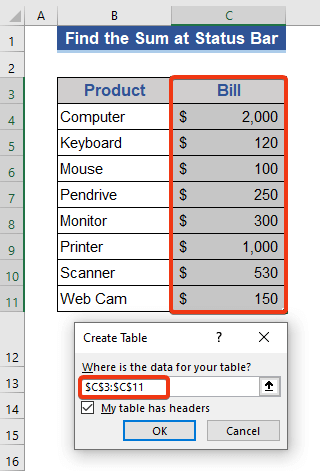
すでにテーブルが出来上がっています。
- では、次に テーブルデザイン タブで表示します。
- を選んでください。 合計行数 オプションを指定します。 テーブルスタイルオプション のグループです。
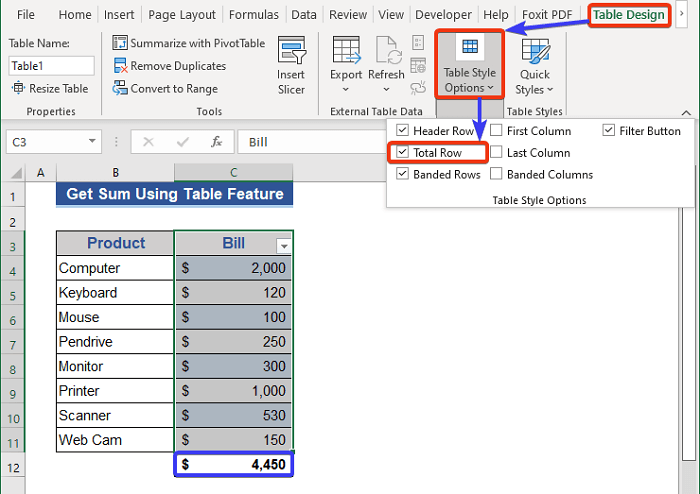
選択したセルの隣のセルで合計を取得します。
- で他の選択肢もあることは承知しています。 テーブル を搭載しています。 そこで、拡張 セルC12 .
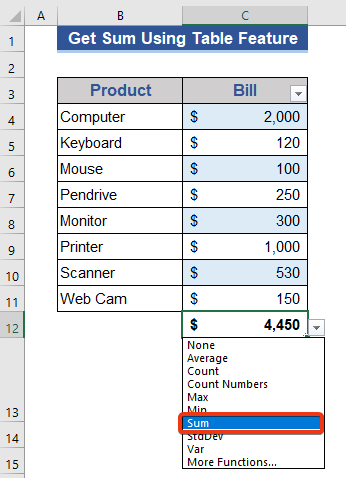
他の選択肢も見えてきました。
続きを読む エクセルで複数の行を合計する方法(4つの簡単な方法)
結論
今回は、Excelで列の最後までの合計を取得する方法について説明しました。 皆様のニーズにお応えできれば幸いです。 是非ご覧ください。 エクセルウィキ をクリックし、コメント欄にご意見をお寄せください。

